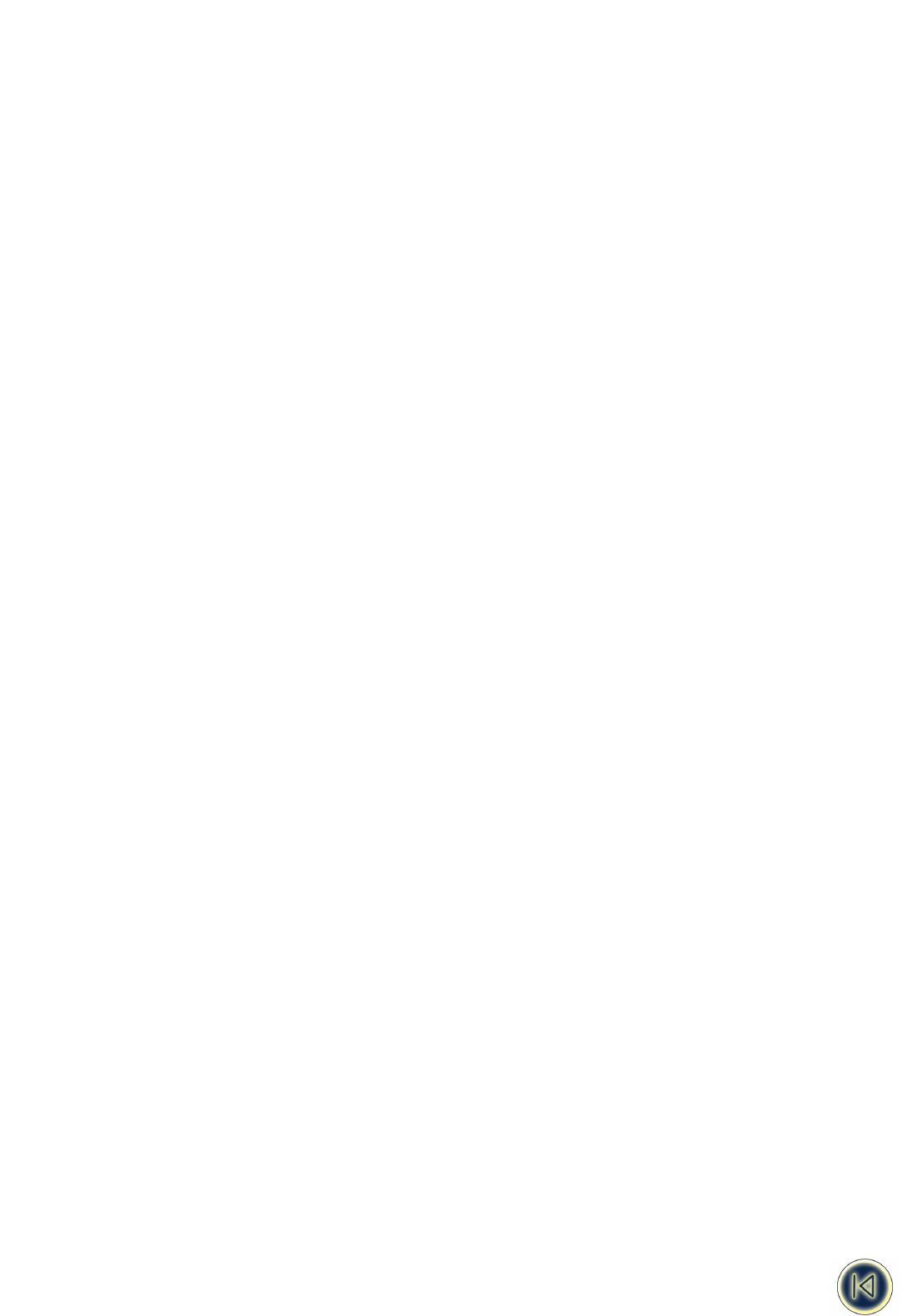stets in der aktuellen Gruppe eingefügt. In der Statuszeile der Etikettenansicht wird immer die aktuell ausgewählte Gruppe ein-
geblendet.
Neue Gruppe hinzufügen
Neue Gruppen werden über die Gruppenansicht hinzugefügt. Dabei wird der neuen Gruppe der Name "Neue Gruppe" zugeord-
net. Falls bereits eine Gruppe mit diesem Namen besteht, wird am Ende der Bezeichnung Neue Gruppe eine fortlaufende
Nummer vergeben. Beispiel: Neue Gruppe, Neue Gruppe 2, Neue Gruppe 3 usw.
So fügen Sie eine Gruppe hinzu
1. Öffnen Sie das Register Gruppen.
2. Wählen Sie im Menü Datei den Befehl Gruppe anlegen.
In der Gruppenansicht erscheint eine neue Gruppe mit dem Namen Neue Gruppe. Sie können sie anschließend in einen
aussagekräftigen Namen innerhalb der Etikettsammlung umbenennen (z.B. Server-Raum).
Gruppen umbenennen
Gruppennamen dürfen aus maximal 12 alphanumerischen Zeichen einschließlich Leerzeichen bestehen.
So benennen Sie eine Gruppe um
1. Öffnen Sie das Register Gruppen.
2. Wählen Sie die Gruppe aus, die Sie umbenennen möchten.
3. Wählen Sie im Menü Datei den Befehl Gruppe umbenennen.
Sie können auch mit der rechten Maustaste auf den Gruppennamen klicken und die Option Gruppe umbenennen
wählen.
4. Geben Sie einen neuen Namen für die Gruppe ein.
Etiketten zwischen Gruppen verschieben
Wenn Sie beim Hinzufügen eines neuen Etiketts keine bestimmte Gruppe ausgewählt haben, wird es der Gruppe *NICHT
ZUGEORDNET* hinzugefügt. Anschließend können Sie es bei Bedarf in eine andere Gruppe verschieben.
So verschieben Sie ein Etikett zwischen zwei Gruppen
1. Öffnen Sie das Register Gruppen.
2. Öffnen Sie die Gruppe, in der das zu verschiebende Etikett enthalten ist (klicken Sie dazu auf das + vor dem
Gruppennamen).
3. Wählen Sie das zu verschiebende Etikett aus, und ziehen Sie es in die gewünschte Gruppe.
Mithilfe der Umschalttaste oder Strg-Taste können Sie einen Etikettbereich oder mehrere einzelne Etiketten zusammen
auswählen.
Gruppen löschen
Wenn Sie eine Gruppe aus einer Etikettsammlung entfernen, werden alle hierin enthaltenen Etiketten gelöscht.
So löschen Sie eine Gruppe
1. Öffnen Sie das Register Gruppen.
2. Verschieben Sie die Etiketten, die Sie behalten möchten, in eine andere Gruppe.
3. Wählen Sie die Gruppe aus, die Sie löschen möchten.
4. Klicken Sie im Menü Bearbeiten auf den Befehl Löschen.
Daraufhin erscheint ein Dialogfeld zur Bestätigung.
5. Klicken Sie auf OK, um die Gruppe zu löschen.
Bilder einfügen
Sie können jeder Etikettsammlung Bilder hinzufügen, die Sie bei Bedarf auf Ihre Etiketten drucken können. Sie können bis zu
32 Bilder pro Etikettsammlung einfügen. Innerhalb einer Etikettsammlung können Bilder dupliziert und die Kopien horizontal
oder vertikal gekippt werden, um verschiedene Versionen des gleichen Bildes zu erhalten. Bei der Ausgabe eines Etiketts über
den ILP219-Drucker können Sie bis zu zwei Bilder (eines am Anfang und das andere am Ende des Etiketts) drucken.
Bild einfügen
Sie können ein Bild aus einer Datei in Ihre Etikettsammlung einfügen. Das Dateiformat darf BMP, JPG, PCX, PNG, TIF, WMF
32